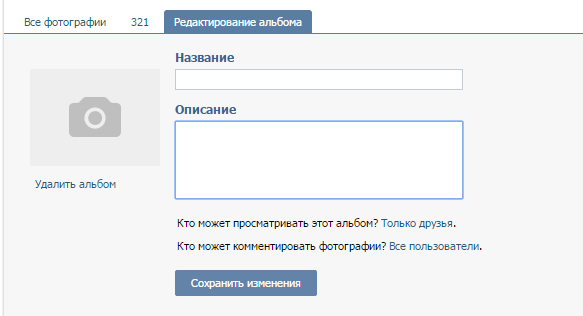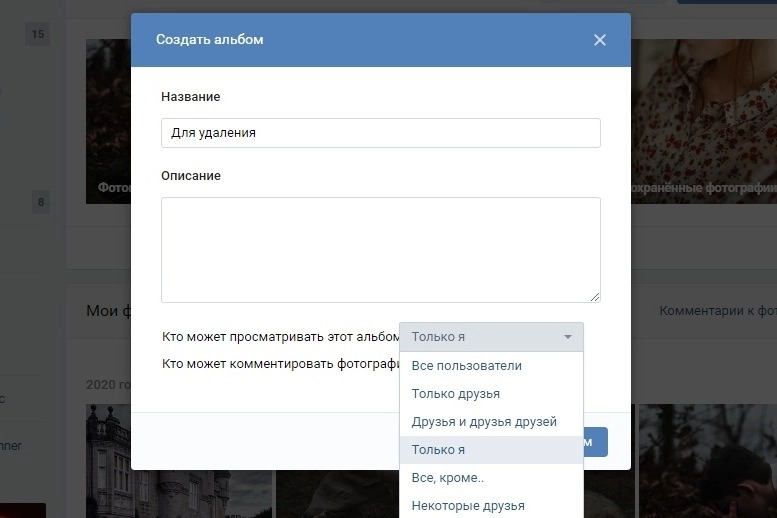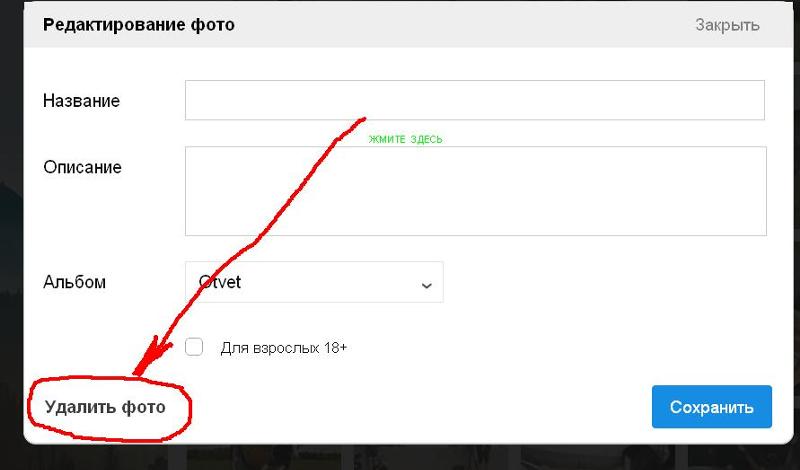Как удалить альбом Вконтакте
Доброго времени суток, дорогие друзья. Не так давно мы с вами разбирали, как создать альбом с фотографиями Вконтакте, теперь рассмотрим, как его удалить.
В каких случаях вам может пригодиться функция удаления альбома. Ну, во-первых, фотографии, которые находятся в нем, вам перестали нравиться, они вам напоминают о каком-нибудь неприятном периоде в вашей жизни или человеке. Естественно, от таких фоток лучше избавиться.
А во-вторых, альбом мог автоматически создаться каким-нибудь приложением, которых Вконтакте тысячи. Такое часто бывает. Лично мне не нужны такие сборники со скриншотами игр, тестов и прочей чепухи.
Переходим к практике
Удаление альбома с фотографиями
Заходим на свою страничку и кликаем в правом меню по ссылке «Мои фотографии»:
У нас открывается вкладка «Все фотографии», в которой расположены все альбомы, которые у вас созданы на данный момент. Подводим курсор мыши к тому, который хотим убрать и в правом верхнем углу нажимаем на значок карандаша, который означает «Редактировать».
Теперь сразу же в открывшемся окне, под основной фоткой находим ссылку «Удалить альбом». Нажимаем на нее:
Нас спрашивают, уверены ли мы, что хотим удалить …. Подтверждаем свое решение, нажав на кнопочку «Удалить»:
Удаляем в группе
На главной странице группы перед записями на стене находится раздел «Фотографии». С правой стороны от него находится ссылка «альбомы». Вот именно на нее нам и нужно нажать:
На следующем этапе у нас высвечивается список. Находим ненужный нам альбомчик (имеется в виду тот, который хотим убрать) и в правом верхнем его углу жмем на значок карандаша:
Здесь на открывшейся страничке находится уже знакомая нам кнопочка «Удалить аль…..». На нее и нажимаем:
Используем телефон на Андроид
Если на вашем смартфоне установлено приложение для Андроид Вконтакте, то от ненужного альбома можно избавиться еще и там.
Запускаем приложение. В левом меню видим кнопочку в виде значка фотоаппарата. Этот значок означает «Мои фотографии».
Переходим во вкладку «Альбомы». В углу того, который хотим убрать, жмем на три вертикальных точки (это и есть меню). Из выпавшего списка выбираем пункт «Удалить»:
Нас спрашивают, а действительно ли хотим удалить весь фотоальбом со всеми фотками и комментариями, а также предупреждают, что отменить данное действие будет невозможно. Мы с этим соглашаемся и нажимаем на кнопочку «Да»:
Все, ненужный удален.
Вот и все, дорогие друзья, я показал вам, как избавляться от ненужных фотоальбомов в разных ситуациях в социальной сети Вконтакте. Если что-то непонятно, то пишите Ваши комментарии, мы попытаемся на них ответить.
Как удалить альбом в ВК, если там нет фото: как любые удалять альбомы
Чтобы узнать, как удалить альбом в ВК, ознакомьтесь с алгоритмами из статьи – мы постарались рассмотреть все самые популярные ситуации. Запомните, восстановить папку с фотографиями невозможно, поэтому хорошо обдумайте целесообразность данной процедуры. Иногда достаточно избавиться от отдельных неудачных снимков.
Запомните, восстановить папку с фотографиями невозможно, поэтому хорошо обдумайте целесообразность данной процедуры. Иногда достаточно избавиться от отдельных неудачных снимков.
#1 Обычные папки
Если вы не знаете, как удалить альбом в ВК, если там нет фото, то переживать не о чем – технология очистки одинакова для всех сборников: как с содержимым, так и без.
- Зайдите в профиль, найдите в Меню слева блок «Фотографии»;
- Найдите в центре клавишу «Показать все», где N – количество папок;
- Наведите курсор на нужный сборник, щелкните по появившемуся значку с карандашиком;
- Оказавшись в окне редактирования, кликните по синей клавише «Delete»;
- Если совершенно уверены – подтвердите намерение повторным кликом по одноименной кнопке.
Еще раз напоминаем! Хорошо подумайте перед тем, как начать очистку страницу. Вполне возможно, что через неделю Вам захочется пересмотреть фоточки с прошлогоднего отпуска. А их уже не будет. Поэтому чтобы потом не мучаться восстанавливая изображения, скачайте фото из ВК на свой компьютер или телефон.
А их уже не будет. Поэтому чтобы потом не мучаться восстанавливая изображения, скачайте фото из ВК на свой компьютер или телефон.
#2 Папка «Фото со страницы»
Приведенная выше инструкция работает только на сборниках, созданных вручную. А как быть с автоматическими папками, которые формирует система, например, «Фотки с моей страницы», «Сохраненные снимки», «Фотографии со стены»? Если навести на них курсор, никакой карандашик на аватарке не появится — так как удалить альбом Вконтакте, созданный без вашего участия, и возможно ли это в принципе?
Да, это возможно. В технике все просто, а на практике, если в сборниках много изображений, немного сложнее. Убрать такую папку получится только после полной очистки ее содержимого. Зато после вам не придется искать в сети информацию о том, как удалить пустые альбомы в Контакте – они исчезнут сами.
Чтобы очистить содержимое, сделайте следующее:
- Зайдите в нужную папку,
- По очереди открывайте изображения;
- Под каждой фоткой кликайте по клавише «Удалить»;
- Снимки со стены разрешено не открывать – просто наводите курсор на картинку, щелкайте по всплывающему крестику;
- Когда обработаете все файлы, выйдите из сборника, обновите страницу;
- Готово!
Но помните, что, например, удалить сохраненные фото можно как все сразу за один раз, так и выборочно, по одному изображению.
#3 Все фотоальбомы сразу
Как видите, чтобы удалить фотоальбом в ВК, вам не потребуется много усилий – лишь время и терпение. Однако, если вы успели насобирать уйму сборников, накопить в системных фотопапках сотни изображений, вы скорее всего попытаетесь узнать, как выполнить эту задачу «оптом».
Увы, но мы вас разочаруем — способа одномоментно очистить все сборники не существует.
Рекомендуем не поддаваться на заманчивые предложения сторонних веб-сервисов или вспомогательных утилит, которые, якобы, способны выполнить это действие. Вы рискуете познакомиться с мошенниками, общение с которыми вряд ли доставит удовольствие.
#4 Фотосборник в группе
- Чтобы удалить альбом в группе ВК зайдите в сообщество и перейдите в раздел с загруженными изображениями.

- Действуйте так, как в собственном профиле – выбирайте нужный альбом, щелкайте по карандашику;
- В новом окне кликните по клавише удаления;
- Избавиться от снимка на аватаре еще проще – никуда не переходя наведите на него курсор и щелкните по крестику.
Инструкция для мобильного
- Чтобы удалить в ВК альбом с фотографиями через смартфон, зайдите в приложение, щелкните по человечку в кружочке в правом нижнем углу экрана;
- Перейдите в блок «Фотографии»;
- Выберите нужную папку;
- Кликните по кнопке редактирования, найдите нужную клавишу;
В системных альбомах очистите все снимки вручную;
- Открывайте каждый, нажимайте на «Delete». После полной очистки сборник исчезнет.
Можно ли их восстановить?
Чтобы восстановить удаленный альбом Вконтакте, вам придется потрудиться и не факт, что сделать это все-таки удастся.
- Если вы удаляли фото вручную, после каждого действия на месте бывшего снимка появлялась ссылка «Восстановить». До обновления страницы манипуляции легко обратить.
- Если вы по ошибке отправили в небытие целую папку – вожделенной клавиши «Восстановить» вы не увидите. Попробуйте написать в техподдержку Вконтакте, но не факт, что вам помогут. https://vk.com/support?act=new&from=h&id=9386
Таким образом, мы рассмотрели все способы удаления изображений из разных фотосборников в ВК – надеемся, наша инструкция была вам понятна и полезна!
Как удалить альбом в ВКонтакте
Иногда ВКонтакте в личных фотографиях появляются ненужные изображения: случайные снимки со стены или картинки из приложений. Обнаружив такие картинки, сразу хочется от них избавиться.
Способы удаления альбомов
Данный метод действует практически во всех ситуациях.
- Для начала, зайдите на свою страницу в меню «Фотографии»;
- Выберите нужный альбом и откройте его описание;
- Там найдите опцию его редактирования;
- Затем в правом верхнем углу выберете вариант «Удалить альбом»;
- После подтверждения, он со всеми снимками исчезнет с вашей страницы.

Другая ситуация возникает с фотографиями на стене. Они отображаются отдельным перечнем, и, если вы войдете в его описание, там нет возможности убрать все сразу.
Тут потребуется удаление отдельных фото из альбома. Чтобы это сделать, раскройте конкретную картинку и в нижнем правом углу нажмите «Удалить».
Как только вы избавитесь от всех изображений, альбом исчезнет автоматически.
Как удалить пустой альбом
- Наведите на него в списке фотографий;
- Вы увидите в углу значок «Редактирование»;
- Затем, также как и в первом методе, выбираем опцию удаления.
Таким образом, вы освободите место в альбомах или в группе.
Фото в диалогах и комментарии к изображениям
Чтобы понять, как удалить отправленную картинку, следуйте инструкции:
- Зайдите в диалог;
- Откройте нужный кадр и нажмите на него. Там же вы увидите привычную опцию «Удалить».
- После этого фотографию можно восстановить.

Не всегда отзывы к снимкам бывают приятными. Чтобы удалить комментарий, нажмите на саму картинку и наведите на пост, который вам не понравился. Там появится крестик, нажатие на который приведет к удалению.
Вот такие простые методы помогут не только убрать со страницы лишнюю информацию, но и почистить свои комментарии. Но чтобы не тратить время на эти манипуляции, загружайте ровно столько изображений, сколько вам нужно для приятного использования социальной сети.
Архивы Фотографии — socblog.ru
В Контакте частенько встречаются интересные люди. Примечательно, что происходит это с такой скоростью, что можно очень быстро забыть о человеке или потерять его след. Каждому знакомо чувство разочарования, когда увидев интересного человека в метро или на улице он не решился подойти.
К счастью, с помощью Вконтакте можно найти не только авторов различных постов, но и тех, кого вы видите в реальной жизни. Прочтите Как найти человека В Контакте в инструкции ниже.
Как найти человека В Контакте
1. Зайдити на свою страничку и откройте вкладку «Люди». Ищите её в верхнем меню:
2. Теперь начинается поиск. На данном этапе хорошенько напрягите память и впишите как можно больше информации о человеке или нескольких людях:
Заполнение данных полей не является сложным и требующим от вас особых знаний процессом. В целом – это ответ на вопрос Как найти человека В Контакте. Тем не менее, многие желают знать, как найти человека В Контакте по фото. Ответ на этот вопрос читайте ниже.
Как найти человека В Контакте по фото
Помните, что искать могут и вас! Если вы хотите, чтобы ваша страничка выглядела презентабельно и привлекала подписчиков – задайте ритм, показав им, что есть люди, которые уже подписались на вашу страничку. Узнайте как накрутить подписчиков в контакте.
Узнайте как накрутить подписчиков в контакте.Теперь о поиске по фото:
Работает данный способ лишь в том случае, если у человека есть страничка Вконтакте и она индексируется поисковыми системами (отображение в них каждый пользователь может регулировать).
1. Зайдите на сайт поисковика Гугл и выберите раздел «картинки». Нажмите на иконку фотоаппарата:
2. Выберите необходимую картинку на своём компьютере или введите прямую ссылку на фото и загрузите файл:
Нажав на ссылку, вы получите поисковую выдачу.
3. На выданных поисковиком страницах вы увидите странички с похожими картинками:
Иногда рядом с фото можно увидеть фамилию и это, что называется – в яблочко. В иных же случаях такого везения не хватает. Тогда необходимо использовать второй способ. Нужно знать город. Напишите в поиске по группам «ищу тебя x», где вместо x введите город. Там вам могут ответить.
Напишите пост, прикрепите фото и нажмите «предложить новость»:
Если кто-то из подписчиков группы узнает этого человека – он откликнется.
на мобильном устройстве, на компьютере
Ежедневно пользователи социальной сети “ВКонтакте” добавляют на свою страницу и группы новые фотографии и альбомы. Нередко возникает желание удалить старые фото, чтобы обновить свою страницу и освежить её новыми изображениями. Многие пользователи ВК, давно зарегистрировавшие свою страницу, хотят избавиться от старых фотографий, по тем или иным причинам. В данном материале мы подробно рассмотрим, как удалить альбом в ВК на мобильном устройстве и на компьютере при помощи стандартных возможностей сайта.
Способы удаления альбома в “ВКонтакте”
Альбом с вашими личными фотографиями можно удалить из социальной сети ВКонтакте как при помощи мобильного устройства и его приложения, так и компьютера со стандартной версией сайта. По факту существует один эффективный способ удаления любого альбома из ВК, который мы рассмотрим немного ниже. Также, перед тем как удалить фотографии, подумайте, а стоит ли это делать, ведь можно попросту ограничить или вовсе заблокировать их просмотр.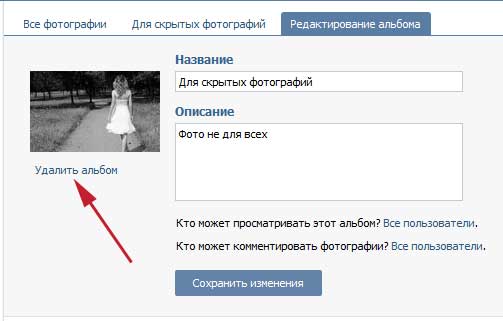
Для того, чтобы ограничить просмотр своих альбомов, воспользуйтесь краткой инструкцией, представленной ниже. Она в свою очередь, не слишком отличается от той, которую мы применим для их удаления:
- Войдите на свою страницу.
- Нажмите по пункту “Фотографии” в главном меню сайта, расположенном в правой части экрана.
- Если у вас более трех альбомов нажмите кнопку “Просмотреть все”.
- Найдите тот который собирались удалить.
- Наведите на искомый альбом курсор мыши и затем нажмите на появившуюся ссылку в виде карандаша, тем самым перейдя в меню редактирования.
- Кликните по опции “Кто может просматривать альбом” и выберите опцию “Только я”.
- Завершите операцию нажатием клавиши “Сохранить изменения”.
На мобильном устройстве
После того как мы узнали о том, как скрыть альбом, мы можем перейти к его удалению, если вы все же уверенны в ненадобности старых фото. С мобильного телефона при помощи стандартного приложения “Вконтакте” это можно сделать следующим образом:
- Запустите приложения “ВКонтакте”.

- В нижней панели инструментов нажмите по трем полосам.
- В меню нажмите по пункту “Фотографии”.
- Перейдите во вкладку “Альбомы”.
- Нажмите по трем точкам в правом углу нужной вам папки с фото.
- Из меню выберите опцию “Удалить”.
- Подтвердите свои действия нажатием клавиши “ОК”.
На компьютере
Удалить папку с фотографиями при помощи настольной версии сайта не составит трудности любому, даже неопытному пользователю. К слову данная процедура не слишком разнится с представленным выше способом для мобильных устройств. Следуйте нижеприведенной инструкции по удалению:
- Войдите на страницу вашего профиля.
- В главном меню сайта, расположенном в правой части экрана, нажмите по разделу “Фотографии”.
- Затем кнопку “Показать все”, чтобы развернуть полный список альбомов.
- Установите курсор мыши на необходимую папку.
- После чего нажмите по появившемуся изображению карандаша.
- В правом верхнем углу экрана вы увидите кнопку “Удалить альбом” нажмите на неё.

- Подтвердите свои действия нажатием кнопки “Удалить”.
Особенности
Особенностью вышеприведенных способов является безвозвратное удаления папок с фото, со своей страницы в социальной сети “ВКонтакте”. Поэтому подойдите к данному вопросу ответственно; может выйти так, что этих фото не окажется ни на флеш-накопителе, ни на жестком диске компьютера. Как и было сказано ранее, проще установить ограничения на просмотр, чем удалить.
Как удалить альбом В Контакте (сохранённый, пустой) и фото в ВК
Как удалить сохранённый фотоальбом во ВКонтакте
Редко, кто когда выкидывает, или ещё чего хуже, сжигает альбомы с фотографиями, коллекции открыток, иллюстраций. Всё-таки мгновенья дней прошлой жизни, понравившиеся художества — это память, частичка пережитых эмоций, чувств. Они дороги сердцу и душе.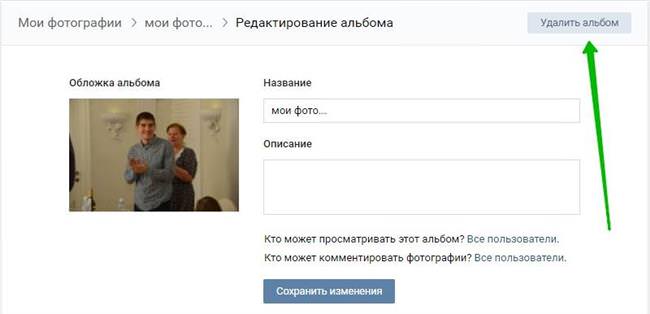
Но это в реале так происходит, выражаясь на интернет-диалекте, офлайн. А вот в социальной сети Вконтакте удалённый фотоальбом — вполне рядовое явление. Надоело созерцать когда-то приводившие в восторг галереи, хочется сделать новенькую подборку на такую же тематику, но только «с нуля», да какие вопросы. Пару кликов, и всё — нет больше балластного контента на странице. Да, так быстро и решается эта задача (без преувеличений!), но если пользователь знает, как удалить альбом/альбомы в своём профиле в ВК.
А у вас нет ещё такого навыка? Не отчаивайтесь! Эта статья поможет вам его обрести. И тогда фото будете компоновать, как только заблагорассудится.
Стандартная процедура удаления
1. На главной страничке своего профиля В Контакте, в вертикальном меню кликните раздел «Мои фотографии».
2. Наведите курсор на верхний правый угол миниатюры фотоальбома, от которого хотите избавиться. (Это может быть и пустой альбом, без разницы.)
3. Под курсором появится иконка «Карандаш», кликните по ней.
4. На вкладке редактирования, под миниатюрой, нажмите функцию «Удалить альбом».
5. В дополнительном запросе системы подтвердите своё намерение убрать галерею: нажмите кнопку «Удалить».
Удаление альбомов, созданных автоматически
«Фотографии с моей страницы», «Фото со мной» — альбомы, сохранённые системой по умолчанию. Они создаются при оформлении аватарки или загрузке изображений в профиль, в том случае, если нет других пользовательских галерей. Их нельзя редактировать и удалять способом, описанным в вышеизложенной инструкции. Но, тем не менее, очистить можно, выборочно удалив в них все имеющиеся фото.
1. Зайдите в раздел «Мои фотографии».
2. Кликните левой кнопкой мыши по миниатюре альбома.
3. В открывшейся галерее выберите фото. А затем в вертикальном меню, под аватаркой, нажмите «Удалить».
Повторяйте пункты №2 и №3, пока не исчезнут все фотографии.
Можно ли восстановить альбом?
Восстановление удалённых альбомов не предусмотрено в функционале профиля.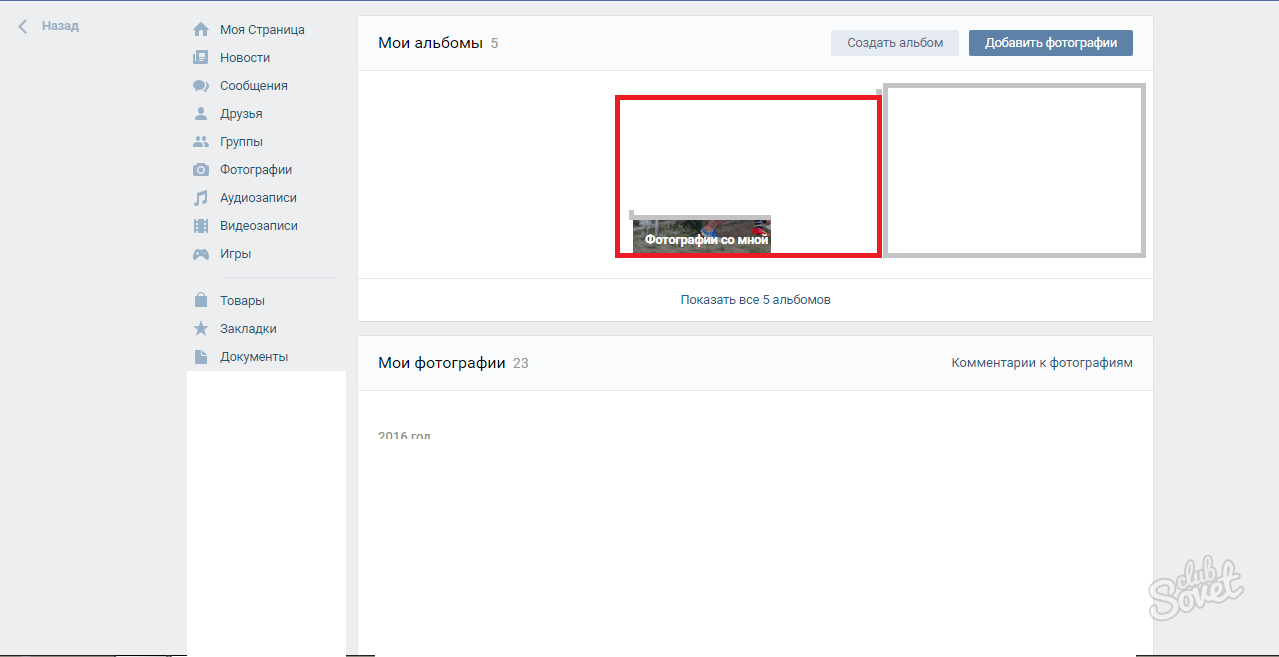 Вернуть обратно можно только отдельные фотографии, если сразу же на необновлённой странице нажать «Восстановить».
Вернуть обратно можно только отдельные фотографии, если сразу же на необновлённой странице нажать «Восстановить».
Однако шансы увидеть исчезнувшие изображения всё-таки есть. Попробуйте предпринять следующие действия по их «возрождению»:
1. Обратитесь к друзьям ВКонтакте, возможно, вы им отсылали файлы из галереи, или у них есть копии. Таким образом довольно часто находятся совместные фото, сделанные во время праздника, пикника.
2. Если удаление альбома произошло недавно, просмотрите кэш браузер. В нём сохраняется всё содержимое веб-страниц, в том числе и изображения.
Рассмотрим процедуру «вытягивания» фото из кэша на примере популярного браузера Firefox:
- наберите в адресной строке — about:cache?device=disk
- нажмите Enter;
- на информационной странице кликните ссылку «List Cache Entries»;
- просмотрите список ссылок, найдите и откройте VK;
- ещё раз активизируйте url в разделе «Cashe entry information»;
- если вам повезло, то откроется искомая картинка или фото;
- сделайте её скриншот либо сохраните элемент как веб-страницу на ПК и скопируйте файл из папки <имя>_files.

Внимание! Если откроется другое изображение (которое вам не нужно) или код, скрипты, попробуйте просмотреть другие ссылки из кэша.
3. Поисковый бот системы Google делает копии посещённых веб-страниц, в том числе и личных профилей ВКонтакте. В них могут быть удалённые по ошибке фото и картинки (естественно, при условии, что копия сделана до удаления альбома).
Чтобы отрыть в браузере сохранённую копию, выполните следующие действия:
- в поисковой строке Google введите адрес своей страницы;
- в выдаче, возле ссылки на личный профиль, кликните значок «треугольник вершиной вниз»;
- нажмите «Сохранённая копия».
4. Пересмотрите фотоархивы, хранящиеся на ПК, дисках DVD, флешках, возможно, в них хранятся потерянные фотографии.
5. Обратитесь в техподдержку Вконтакте с просьбой восстановить альбом. Очень может быть, что изображения ещё хранятся на сервере соцсети.
youtube.com/embed/jV3tXHf3wy0″ frameborder=»0″ allowfullscreen=»»/>
Пусть все ваши фото и картинки найдутся! Удачи!
Как удалить Phoenix Lite для ВКонтакте | Гид на 2021 год
В этой статье мы покажем вам, как удалить свою учетную запись Phoenix Lite для ВКонтакте, заставить их удалить и ваши личные данные, а также удалить приложение Phoenix Lite для ВКонтакте, если оно установлено на вашем Iphone, Ipad или Android. Итак, если вы хотите полностью разорвать отношения с Phoenix Lite для ВКонтакте, продолжайте читать.
Содержание:
- Как удалить по электронной почте
- Как удалить на Iphone
- Как удалить на Android
- Приложения похожие на Phoenix Lite для ВК
Удалить Phoenix Lite для учетной записи ВКонтакте по электронной почте
Существует 2 метода удаления ваших данных (и учетной записи) с помощью Phoenix Lite для ВКонтакте.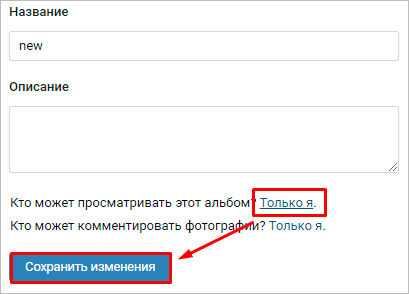 Их:
Их:
- Согласно GDPR — Общие правила защиты данных (для резидентов ЕС): Это дает вам право попросить организацию, которая хранит данные о вас, удалить эти данные. Это известно как «право на стирание». Вы можете сделать запрос устно или письменно. Мы рекомендуем писать по электронной почте в качестве доказательства. У организации есть один календарный месяц для ответа на ваш запрос.
- Согласно CCPA — Закон о конфиденциальности потребителей Калифорнии: Это дает право жителям Калифорнии требовать, чтобы компания удалила данные / личную информацию, которые она имеет о вас. По закону компания обязана удалить личную информацию потребителя из своих записей и дать указание любым поставщикам услуг также удалить эти данные. Несоблюдение компанией CCPA может привести к штрафу в размере до 7500 долларов за нарушение.
Теперь мы понимаем, что влечет за собой законы. Вы можете удалить свою учетную запись, связавшись с Phoenix Lite для ВКонтакте по электронной почте. Вот как обработать запрос на удаление данных учетной записи:
Вы можете удалить свою учетную запись, связавшись с Phoenix Lite для ВКонтакте по электронной почте. Вот как обработать запрос на удаление данных учетной записи:
- В своем электронном письме укажите причины, по которым вы хотите удалить свои данные / учетную запись. Обратите внимание, что в соответствии с GDPR или CCPA вам не нужно указывать причину своего запроса.
- Предоставьте всю необходимую информацию о своей учетной записи в Phoenix Lite.
- Укажите закон, в соответствии с которым вы делаете запрос — GDPR или CCPA
- Уведомить Phoenix Lite о штрафах за несоблюдение требований — штраф в размере 7500 долларов США в соответствии с CCPA и 4% от годового оборота в соответствии с GDPR.
- Отправьте письмо на номер [адрес электронной почты защищен] Войдите, чтобы увидеть электронную почту.

Вы также можете запросить удаление данных своей учетной записи Phoenix Lite ниже.
Отправьте им свой запрос в указанном выше формате.
Как удалить Phoenix Lite для приложения ВКонтакте с телефона
Есть много причин, по которым вы можете избавиться от Phoenix Lite для ВКонтакте на своем телефоне. Это может быть из-за очистки памяти или из-за того, что вы устали от использования приложения.
Какой бы ни была ваша причина, вот как удалить Phoenix Lite для VK с iPhone или устройства Android:
Удаление приложения Phoenix Lite для ВКонтакте с Iphone
Если вы хотите удалить Phoenix Lite для ВК со своего iphone, вот что вам следует сделать:
- На главном экране коснитесь значка Phoenix Lite для ВКонтакте и удерживайте, пока все приложения не начнут трястись.

- Знак «X» появится в правом верхнем углу приложения.
- Щелкните значок «X» в Phoenix Lite для ВКонтакте.
- Нажмите красную кнопку удаления и альт!
ИЛИ
- В настройках Iphone нажмите «Общие».
- Теперь нажмите «Iphone Storage» и прокрутите вниз, чтобы увидеть все приложения, установленные на вашем телефоне.
- Щелкните приложение Phoenix Lite для ВКонтакте, которое хотите удалить.
- На следующем экране выберите «Удалить Phoenix Lite для ВКонтакте» и подтвердите удаление.
Удаление приложения Phoenix Lite для ВКонтакте с Android-устройства
Чтобы удалить Phoenix Lite для ВКонтакте со своего устройства Android, выполните следующие действия:
- Откройте Google Play
- Из значка гамбургерного меню перейдите в «Мои приложения и игры».

- В списке доступных приложений на вашем устройстве нажмите Phoenix Lite для ВКонтакте.
- Затем нажмите «Удалить».
ИЛИ
- На главном экране или в панели приложений нажмите и удерживайте приложение Phoenix Lite для ВКонтакте, которое хотите удалить.
- Щелкните ту часть экрана, которая показывает «Удалить».
ИЛИ
- Зайдите в настройки вашего телефона Android.
- Щелкните «Приложения».
- Выберите приложение Phoenix Lite для ВКонтакте, которое хотите удалить.
- Нажмите «Удалить».
Как ВКонтакте скрывают фото от посторонних. Как скрыть Вконтакте фото
Есть необходимость скрыть фото Вконтакте. Но как это сделать? Читать дальше.
Если вам нужно скрыть фото с главной страницы, то сделайте следующее:
1.Зайдите на страницу Вконтакте.
2. Наведите курсор мыши на фотографию, которую хотите скрыть. В правом верхнем углу изображения появится крестик. Щелкните по нему, и фотография будет скрыта.
Если вы хотите ограничить доступ к фотографиям, на которых ваши друзья отметили вас, то:
1. В меню слева находим «Мои настройки».
2. Перейдите на вкладку «Конфиденциальность».
3. Здесь нас интересует строчка «Кто видит фотографии, на которых меня отметили.«Выбираем« Только я »или какой-то другой вариант, который вам подходит.
Если вы хотите скрыть весь альбом, то:
1. Зайдите в «Мои фото».
2. Наведите указатель мыши на альбом, который вы хотите скрыть. В правом верхнем углу появится карандаш. Щелкните по этому значку.
3. Открылось окно редактирования альбома.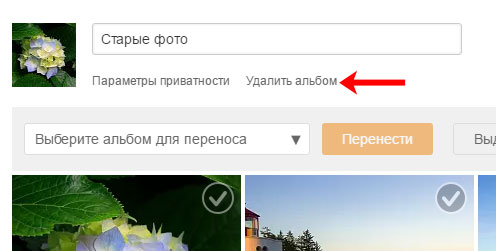 Под названием и описанием мы видим «Кто может просматривать этот альбом». В раскрывающемся меню выберите нужный вариант.Например, только я.
Под названием и описанием мы видим «Кто может просматривать этот альбом». В раскрывающемся меню выберите нужный вариант.Например, только я.
Скрыть фото Вконтакте просто и легко.
Картинки в ленте ВК появляются всякий раз, когда вы загружаете картинки не в конкретный альбом, а на свою стену. Функция отображения картинок в ленте над стеной появилась в ВК относительно недавно.
С его помощью вы можете быстро просматривать новые фотографии друзей, ставить лайки и оставлять комментарии, не просматривая весь альбом друга. Лента с фото видна всем пользователям ВК, если вы не скрыли доступ к ней в настройках.Достаточно просто удалить картинки с ленты. Вы можете нажать на крестик, который находится справа от каждого эскиза. Но так ли просто вернуть фото в ленту Вконтакте?
Как вернуть фото в ленту Вконтакте
Когда вы нажимаете крестик, чтобы скрыть эскиз фотографии из ленты, внизу появляется уведомление о том, что фотография больше не будет отображаться.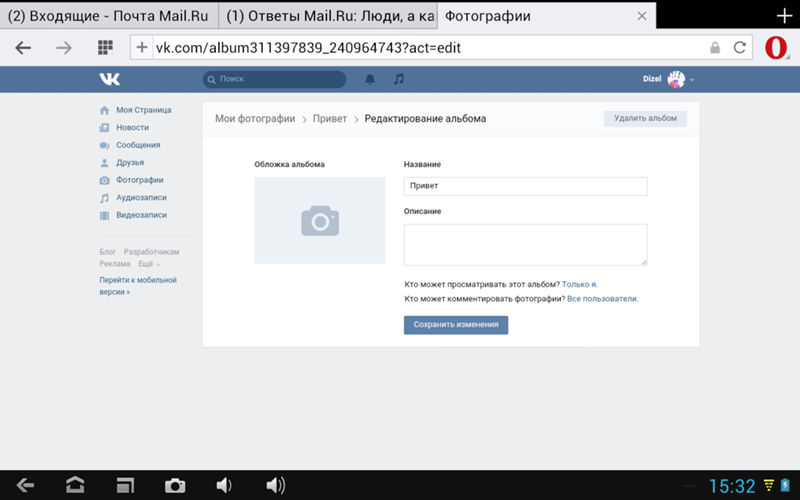 Также в этой записи есть кнопка «отменить». Чтобы вернуть фото в ленту Вконтакте, нужно нажать на эту кнопку.Если скрыть фото и обновить страницу, то вернуть фото обратно в ленту в пару кликов невозможно.
Также в этой записи есть кнопка «отменить». Чтобы вернуть фото в ленту Вконтакте, нужно нажать на эту кнопку.Если скрыть фото и обновить страницу, то вернуть фото обратно в ленту в пару кликов невозможно.
Вы можете снова загрузить их на свою страницу. Нажмите на ссылку в ленте «добавить фото» и снова заполните фото.
Изображения, которые вы скрыли из ленты, все еще присутствуют на вашей странице. Чтобы увидеть их, просто нажмите на любое оставшееся изображение, и вы увидите все фотографии, которые есть в ленте. Также ваш и … Быстрый показ изображений в ленте удобен тем, что пользователи, посетившие вашу страницу, могут узнать о вас больше. Особенно будет привлекательно для тех, кто использует ВК не только для знакомств и общения с друзьями, но и для улучшения своего .
Если же вы не хотите показывать информацию о себе, то лучше вообще удалить ленту из своего профиля и оставить закрытые альбомы только для близких друзей.
Как скрыть фотоленту Вконтакте
Скрыть ленту фотографий Вконтакте, возможно, нажав на крестик вверху каждой миниатюры, показанной в ленте.При выполнении этого действия вместо скрытой фотографии появляется ранее загруженная. Удалять изображения таким способом довольно удобно, если у вас очень мало фотографий в ВК.
Если картинок много, то убрать их от посторонних глаз помогут настройки приватности.
- Откройте раздел настроек вашего профиля. Они находятся в левой части вашего профиля.
- Затем перейдите на вкладку конфиденциальности, которая находится в верхней строке меню.
- В подразделе «Моя страница» вы увидите пункт «Карта с моими фотографиями».Напротив, вы можете указать доступ к своим фотографиям для всех пользователей, некоторых друзей или только для вас. Чтобы никто не мог просматривать ленту, нажмите на пункт «Только я».
- Если вы не хотите показывать фотографии только некоторым из ваших друзей, нажмите на пункт «Все, кроме» и выберите из списка тех, кому не разрешено просматривать фотографии.

Если вы скрыли только фотографии из ленты, но не из альбомов, то пользователи все равно будут иметь доступ для просмотра ваших альбомов и … Чтобы скрыть доступ ко всему альбому, откройте все фотографии из него. Перейдите на вкладку «Редактировать альбом». Отметьте, кому вы хотите это показать. Вы также можете изменить настройки комментариев для каждого альбома.
Мы уже скрыли личную информацию от других пользователей:
А теперь поговорим о картинках. Можно ли загрузить изображение (см.) И сделать его недоступным для других пользователей? Теперь попробуем разобраться как скрыть фото ВКонтакте .
Как это работает
К сожалению, нет возможности установить настройки конфиденциальности для отдельных фотографий.Но это можно сделать для альбома (см.).
Делаем вывод, что фотографии нужно загружать в альбомы. Если у вас есть фотографии, которые не прикреплены ни к одному из них, перенесите их.
Загрузить или перенести фото в альбом
Добавим фото. Зайдите в раздел «Фото» и нажмите кнопку «Добавить фото».
Зайдите в раздел «Фото» и нажмите кнопку «Добавить фото».
Найдите и выберите нужный образ на жестком диске вашего компьютера. Щелкните «Открыть». Будет добавлено в ВК. Здесь нажимаем кнопку «Добавить в альбом».
Откроется список альбома.Щелкаем по желаемому. Изображение помещается туда.
Как скрыть фото в ВК
Когда мы убедились, что наша фотография есть в альбоме, мы должны перейти к его настройкам. Для этого в разделе «Фото» наведите курсор мыши на нужный альбом и нажмите «Редактировать альбом».
Теперь в блоке «Кто может просматривать этот альбом» выставьте значение «Только я». Ваши фото скрыты!
Видеоурок: как скрыть фото в ВК
Заключение
К сожалению, массовое редактирование конфиденциальности доступно только для альбома.Конечно, можно пойти неправильным путем и для каждой новой фотографии делать свой альбом, и настраивать для него настройки приватности. Но это очень неудобно.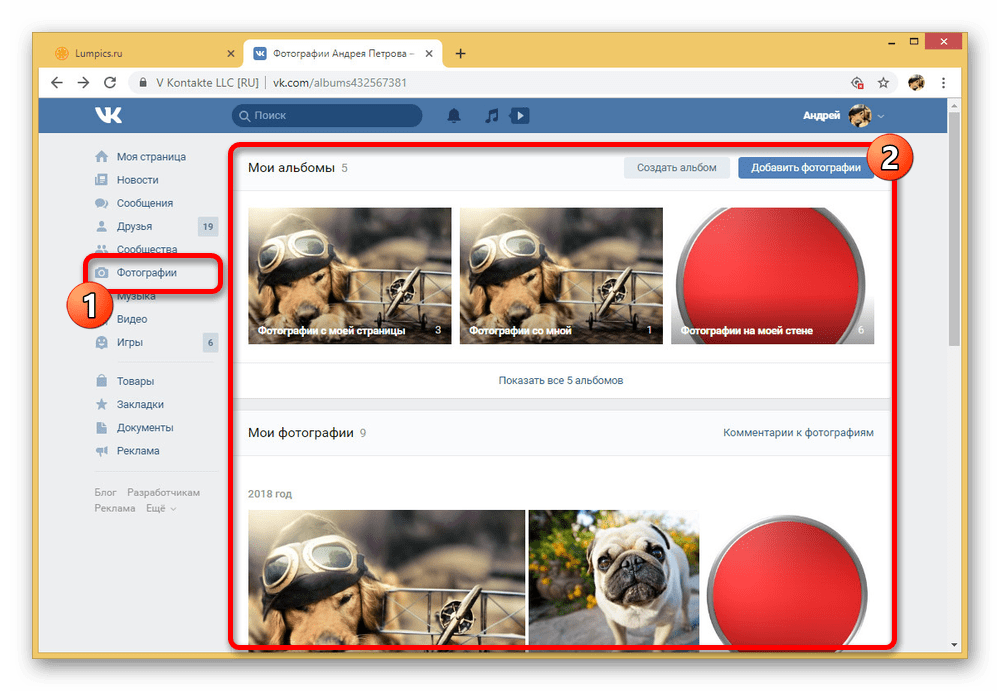
Вопросы?
В контакте с
В некоторых случаях пользователям социальной сети ВКонтакте может потребоваться скрыть свои личные фотографии. Какова бы ни была причина сокрытия, администрация ВКонтакте уже предоставила каждому пользователю все необходимое для этих целей.
Перед тем, как начать процесс закрытия фотографий, рекомендуется определить приоритеты важности, так как в некоторых случаях удалить фотографии проще.Если вам все же нужно закрыть фотографию от одного или всех пользователей, следуйте приведенным ниже инструкциям, в зависимости от вашего случая.
Прежде всего, важно понимать, что бывает очень много случаев, когда нужно скрыть свои фотографии и решение каждой отдельной проблемы требует рассмотрения. В большинстве случаев буквально любая проблема с фотографиями ВКонтакте решается их удалением.
По мере того, как вы скрываете свои фотографии, помните, что в некоторых случаях предпринятые действия необратимы.
Приведенная ниже инструкция позволяет легко решить проблему сокрытия картинок на личной странице в той или иной форме, в зависимости от того, чего вы хотите достичь.
Скрыть превью фото на личной странице
Как известно, на личной странице каждого пользователя ВКонтакте есть специализированный блок фотографий, где постепенно собираются различные картинки по мере их добавления. Здесь учитываются как загруженные изображения, так и сохраненные пользователем вручную.
Процесс скрытия фотографий из этого блока является нормой для большинства пользователей и не может вызвать серьезных проблем.
После того, как все манипуляции произведены, сокрытие можно считать завершенным. Обратите внимание, что удалить снимки из этого фида можно только вручную, то есть доверенных расширений или приложений для этих целей нет.
Скрыть фото с отметкой
Часто бывает, что ваш друг или просто знакомый отмечает вас на картинке или фотографии без вашего ведома.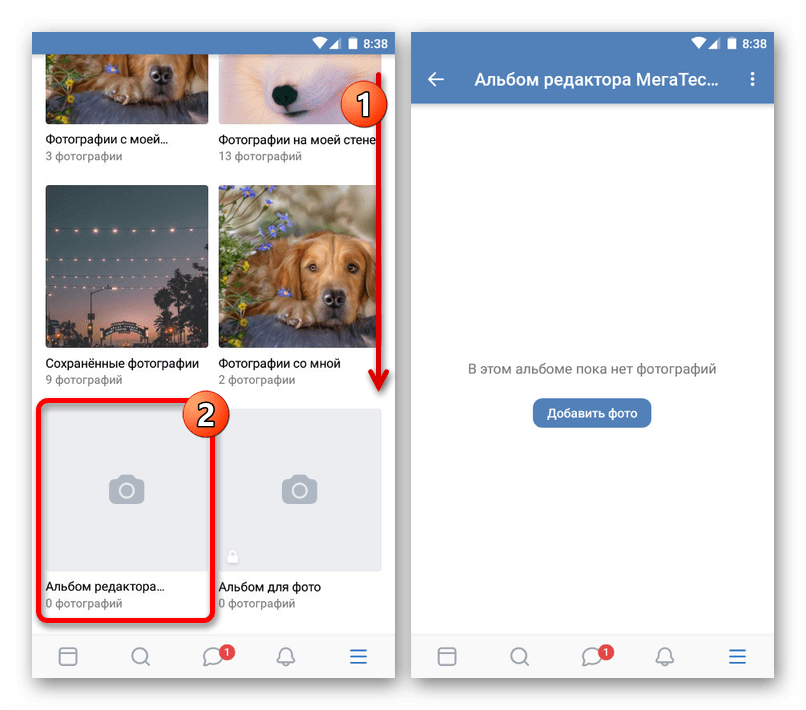 В этом случае есть возможность использовать специальный раздел социальных настроек. сети ВКонтакте.
В этом случае есть возможность использовать специальный раздел социальных настроек. сети ВКонтакте.
В процессе скрытия фотографий, на которых вы отмечены, все действия происходят через настройки страницы. Поэтому после выполнения рекомендаций все картинки, на которых вы были отмечены, будут удалены полностью.
Теперь, если кто-то попытается отметить вас на фотографии, полученная отметка будет видна только вам. Таким образом, фото можно считать скрытым от неавторизованных пользователей.
Администрация ВКонтакте позволяет загружать абсолютно любую фотографию, но с некоторыми незначительными ограничениями по возрастному рейтингу. Если какой-либо пользователь опубликовал с вами обычное фото, единственный выход здесь — персональный запрос на удаление.
Будьте осторожны, настройки конфиденциальности отмеченных изображений применяются ко всем фотографиям без исключения.
Скрыть альбомы и загруженные фотографии
Нередко пользователи сталкиваются с проблемой, когда необходимо скрыть альбом или любую фотографию, загруженную на сайт. В этом случае решение лежит непосредственно в настройках папки с этими файлами.
В этом случае решение лежит непосредственно в настройках папки с этими файлами.
Если настроенные параметры конфиденциальности позволяют просматривать альбом или определенное количество изображений исключительно для вас как владельца учетной записи, то эти файлы не будут отображаться в ленте с фотографиями на вашей личной странице.
Если вам нужно установить уникальные настройки конфиденциальности только для некоторых фотографий, вам придется делать все вручную.
Установленные параметры конфиденциальности для фотоальбома в большинстве случаев не требуют проверки.Если вы все же хотите убедиться, что настройки верны, что скрытые картинки видны только вам, вы можете попросить друга перейти на вашу страницу и от его имени убедиться, что папки с картинками скрыты.
По умолчанию только альбом является частным. «Сохраненные фотографии» .
На сегодняшний день администрация ВКонтакте не предоставляет возможность скрыть какое-либо отдельное изображение.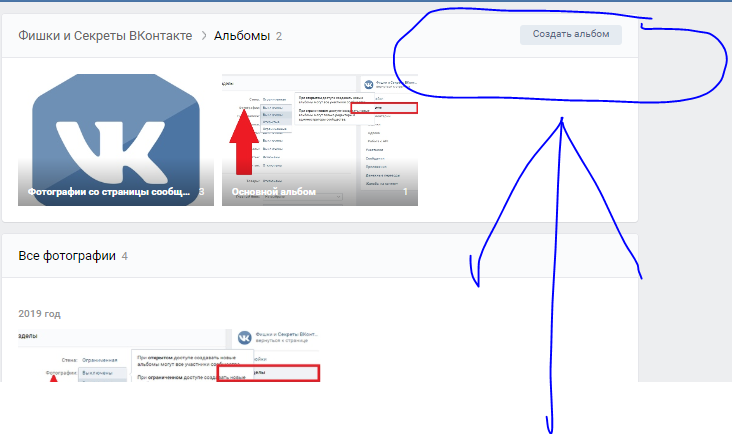 Таким образом, чтобы скрыть конкретную фотографию, вам необходимо создать новый альбом с подходящими настройками конфиденциальности и переместить в него файл.
Таким образом, чтобы скрыть конкретную фотографию, вам необходимо создать новый альбом с подходящими настройками конфиденциальности и переместить в него файл.
Позаботьтесь о своих личных данных и желаю удачи!
Многие современные люди имеют собственный аккаунт в социальной сети Вконтакте. Они загружают туда аудиофайлы, видео, фото и другой контент. И если от прослушивания аудиофайлов посторонними нет негативных последствий, то далеко не каждую фотографию можно показать всем пользователям.
В социальной сети «Вконтакте» есть настройки приватности, с помощью которых можно ограничить доступ к фотографиям с чужих страниц. Но не все знают, где их искать, поэтому давайте разберемся со всем на примере.Например, вам нужно скрыть фотографии от определенной категории людей, которые являются друзьями.
Для этого необходимо сначала присвоить категории. Вы можете выбрать их из стандартных (родственники, близкие друзья, школьные друзья) или создать сами. Для каждой созданной группы устанавливается определенный тип доступа:
. .. без доступа;
.. без доступа;
… низкий уровень;
… средний уровень;
… высокий уровень.
Такие меры упрощают управление конфиденциальностью фотографий для просмотра друзьями.
Бывают ситуации, когда на странице находится сразу несколько альбомов, но вы хотите скрыть от просмотра только некоторые из них или вообще один. Для этого необходимо включить специальную функцию, предоставляемую социальной сетью. Процесс активации выглядит следующим образом:
1. Заходим в пункт меню «Мои фото».
3. Щелкните по фразе «Кто может просматривать этот альбом?» Затем мы выбираем категории, которые разрешаем или запрещаем просмотр фотографий (выделены красным квадратом). По окончании действий не забывайте о их сохранении, которое происходит при нажатии кнопки «Сохранить изменения» (выделена в зеленом окошке).
Таким простым способом скрывается сразу весь альбом. Может возникнуть ситуация, когда нужно скрыть только одно фото. На данный момент в социальной сети Вконтакте такая возможность не предусмотрена, но выход все же есть. Для этого нужно поместить нужную фотографию в отдельный альбом, а затем спрятать так, как было описано выше. Если есть желание полностью ограничить просмотр фото для конкретного пользователя, то настройки приватности будут бесполезны.Для того, чтобы запретить просмотр, вам необходимо добавить страницу этого человека в «Черный список» (это можно сделать в настройках вашей страницы или прямо на странице чужого пользователя).
Для этого нужно поместить нужную фотографию в отдельный альбом, а затем спрятать так, как было описано выше. Если есть желание полностью ограничить просмотр фото для конкретного пользователя, то настройки приватности будут бесполезны.Для того, чтобы запретить просмотр, вам необходимо добавить страницу этого человека в «Черный список» (это можно сделать в настройках вашей страницы или прямо на странице чужого пользователя).
Как скрыть фото со страницы. Скрываем фото ВКонтакте. Скрытые фото можно посмотреть
Вы наверняка знаете, что можно загружать картинки в соцсеть Вконтакте. Иногда это делается для того, чтобы показать друзьям, где вы были и что видели, а иногда вы просто хотите скрыть свои фотографии от посторонних глаз.Этим мы и займемся в этой статье.
Скрытие фотографий на главной странице Вконтакте
Вы, наверное, заметили, что последние загруженные вами фотографии загружаются на главную. Получается, что некоторые из них можно скрыть.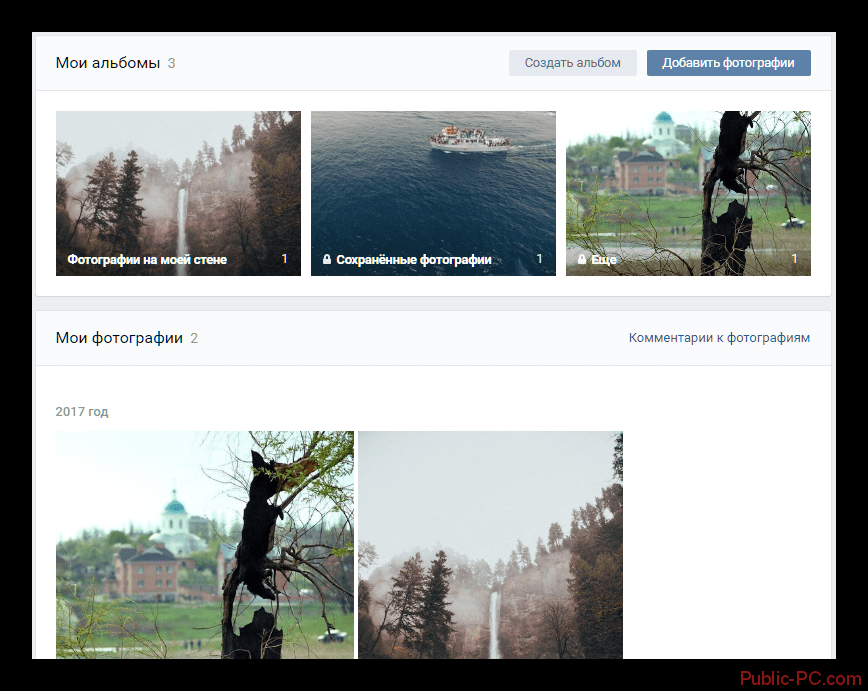 Посмотрим, что я имею в виду и как это делается.
Посмотрим, что я имею в виду и как это делается.
Зайдите на свою страницу, наведите указатель мыши на правый угол фотографии, которую вы хотите скрыть на главной странице. Посмотрите на скриншот, и вы сразу все поймете:
Нам пишут, что это фото больше не будет отображаться в этом блоке.Это действие можно отменить, нажав на кнопку «Отменить»:
Скрыть фото, которые были отмечены тегами
Заходим в «Мои настройки».
Зайдите в раздел «Конфиденциальность». Напротив пункта «Кто видит фотографии, на которых я отмечен» ставим «Только я».
Вот и все.
Как скрыть одни фотографии от других
я уже рассматривал. Так что переходите по ссылке и читайте, как все это делается.
А теперь разберемся, как скрыть отдельный альбом.Перейдите в «Мои фотографии» и перейдите на вкладку «Все фотографии»:
Найдите альбом, который хотите скрыть, и щелкните карандаш в правом верхнем углу.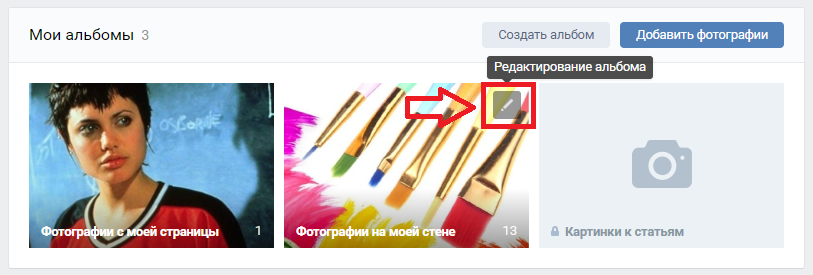 Эта кнопка означает «Редактировать альбом»:
Эта кнопка означает «Редактировать альбом»:
Напротив пункта «Кто может просматривать этот альбом» поставьте «Только я». Это означает, что никто, кроме вас, не увидит хранящихся здесь картинок:
Чтобы перенести фотографию в скрытый альбом, вы должны сначала найти ее, а затем под ней нажмите ссылку «Действия» и выберите «Переместить в альбом» из раскрывающегося меню:
Как скрыть альбом на телефоне Android
Запускаем приложение Вконтакте для Android.В левом меню нажмите на значок камеры и перейдите во вкладку «Альбомы». Находим нужный и в правом верхнем углу его аватара находим три вертикальные точки и нажимаем на них.
В раскрывающемся меню выберите пункт «Изменить»:
У нас есть всплывающее меню, в котором есть уже знакомый нам элемент, который может его просмотреть.
Здравствуйте, друзья. Сегодня практически у каждого человека, который активно работает в Интернете, есть аккаунт в социальной сети In contact with. С помощью этой сети мы активно общаемся, обмениваемся различной информацией, слушаем музыку, смотрим видео и с особым удовольствием смотрим фото друзей, а также загружаем собственные фотографии. Но иногда возникают ситуации, когда конкретное фото нужно скрыть от посторонних глаз и установить для него определенный уровень доступа. Например, чтобы его могли просматривать только ваши друзья или отдельные люди из списка друзей. Вы также можете установить полный запрет на просмотр фото, только вы будете его видеть.
С помощью этой сети мы активно общаемся, обмениваемся различной информацией, слушаем музыку, смотрим видео и с особым удовольствием смотрим фото друзей, а также загружаем собственные фотографии. Но иногда возникают ситуации, когда конкретное фото нужно скрыть от посторонних глаз и установить для него определенный уровень доступа. Например, чтобы его могли просматривать только ваши друзья или отдельные люди из списка друзей. Вы также можете установить полный запрет на просмотр фото, только вы будете его видеть.
Итак, давайте разберемся, как скрыть фото при контакте в разных ситуациях:
Как скрыть фотографии в ВК, на которых вас отметили друзья
Если вы не хотите, чтобы фотографии с вашим участием, на которых ваши друзья отметили вас тегами, были доступны всем пользователям сети Вконтакте, то перейдите в левое боковое меню по ссылке Мои настройки и выберите вкладку Конфиденциальность.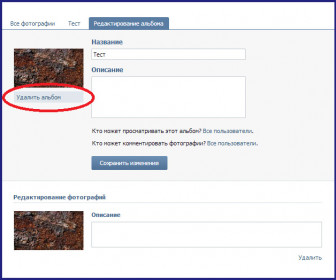
На этой вкладке в блоке настроек Моя страница напротив строки — Кто видит фотографии, на которых меня отметили, выберите нужное вам ограничение.
Есть несколько вариантов установки лимита, подробнее о них я писал в статье -.
На заметку! Дорогие друзья, если вам нужно получить большое количество лайков и репостов к любому фото или видео социальной сети Вконтакте, то сайт DoctorSmm.com легко поможет справиться с этой задачей.
Скрыть собственные фотографии и альбомы
В левом боковом меню выберите пункт «Мои фотографии» и наведите курсор мыши на альбом, для которого вы хотите установить ограничение на просмотр фотографий. В правом верхнем углу альбома появится кнопка с изображением карандаша, которую необходимо нажать один раз.
В открывшемся новом окне напротив строки — Кто может просматривать этот альбом? установите необходимый уровень ограничения и нажмите кнопку Сохранить изменения.
Важно! На данный момент вы не можете установить ограничения на просмотр одной отдельной фотографии. Но выход есть — создайте отдельный альбом, поместите в него фотографии, которые вы хотите скрыть от всего общего обзора, и установите необходимые вам права доступа к этому альбому (как это сделать, описано выше).
Но выход есть — создайте отдельный альбом, поместите в него фотографии, которые вы хотите скрыть от всего общего обзора, и установите необходимые вам права доступа к этому альбому (как это сделать, описано выше).
Как скрыть фото в контакте с главной
Заходим в личный кабинет, и под блоком с основной информацией о нас наводим курсор мыши на фотографию, которую хотим скрыть от общего просмотра. В правом верхнем углу появится небольшой крестик, по которому нужно щелкнуть, чтобы скрыть фото с главной страницы вашего аккаунта.( 4 голосов, в среднем: 4.5 из 5)
Некоторые пользователи создают просто гигантские объемы фотоархива с сотнями различных альбомов. И все они сталкиваются с одной серьезной проблемой: как правильно настроить конфиденциальность, как показывать определенным пользователям только те фотографии, которые они могут видеть.
Рассмотрим вымышленный пример в виде пошаговых инструкций.
В настройках приватности мы можем закрыть или открыть возможность просмотра определенной категории друзей, а не всех друзей сразу.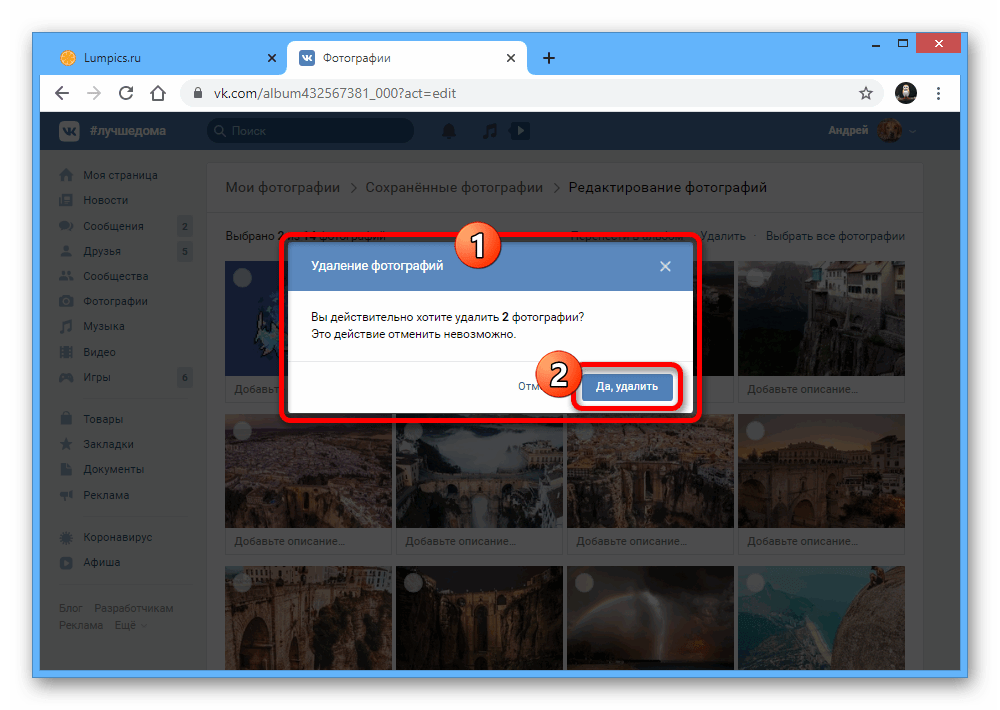 Но для этого сначала нужно назначить эти же категории друзей. Сам сервис Вконтакте изначально формирует несколько таких списков. Он делит ваших знакомых на родственников, близких друзей и друзей в школе и другом учебном заведении. Но, конечно, это разделение далеко не полное. Вы сами составляете основные списки людей и распределяете между ними знакомых. Вы можете назначать пользователям неограниченное количество различных групп. Более того, несколько групп для любого из ваших друзей.Полученные группы можно разделить следующим образом: нет доступа, низкий уровень доступа, средний уровень доступа и высокий уровень доступа. Таким образом, вам будет намного удобнее перемещаться между своими списками, и вы не запутаетесь.
Но для этого сначала нужно назначить эти же категории друзей. Сам сервис Вконтакте изначально формирует несколько таких списков. Он делит ваших знакомых на родственников, близких друзей и друзей в школе и другом учебном заведении. Но, конечно, это разделение далеко не полное. Вы сами составляете основные списки людей и распределяете между ними знакомых. Вы можете назначать пользователям неограниченное количество различных групп. Более того, несколько групп для любого из ваших друзей.Полученные группы можно разделить следующим образом: нет доступа, низкий уровень доступа, средний уровень доступа и высокий уровень доступа. Таким образом, вам будет намного удобнее перемещаться между своими списками, и вы не запутаетесь.
Шаг второй. Скрытые и открытые альбомы фотографий «Вконтакте».
Например, у вас десять разных альбомов. С разной степенью откровенности. И ваш учитель не должен видеть то же самое, что и ваш парень (девушка), хотя они оба ваши друзья.Вы можете закрыть сразу все альбомы определенной категории друзей. Эту функцию можно найти в настройках. Но чтобы закрыть отдельные альбомы, вам придется редактировать каждый.
Эту функцию можно найти в настройках. Но чтобы закрыть отдельные альбомы, вам придется редактировать каждый.
Для этого выберите Фотоальбомы — редактировать альбом — кто может просматривать этот альбом. И там мы уже выбираем одну или несколько категорий друзей. Там вы также можете назначить альбому вид для всех, кроме «вставить категорию». Во многих случаях это самая удобная функция сайта Вконтакте.Вы также можете отредактировать возможность комментировать фотографии в этом альбоме для всех, для определенных групп, для всех.
Шаг третий … Как скрыть одно фото от группы друзей.
К сожалению, в сервисе Вконтакте нет такой функции, как закрывать отдельные фотографии в альбоме. Но выход есть. Правда, для этого придется создать отдельный альбом. Затем мы помещаем нашу фотографию в этот альбом, а затем редактируем весь этот альбом.
Шаг четвертый … Как полностью закрыть все фото от пользователя.
Увы, настройки приватности тут не помогут. В конце концов, ваш аватар — это тоже серия ваших фотографий. Ее все равно можно увидеть. Но если вы хотите полностью ограничить свою страницу от нежелательного пользователя, вам придется добавить его в «черный список». Для этого откройте опцию настроек, выберите вкладку «черный список» и введите адрес страницы пользователя, с которой мы хотим закрыть.
В конце концов, ваш аватар — это тоже серия ваших фотографий. Ее все равно можно увидеть. Но если вы хотите полностью ограничить свою страницу от нежелательного пользователя, вам придется добавить его в «черный список». Для этого откройте опцию настроек, выберите вкладку «черный список» и введите адрес страницы пользователя, с которой мы хотим закрыть.
Используя описанные выше настройки, вы можете ограничить доступ к своим фотографиям для любой категории ваших друзей или пользователей, которые не являются вашими друзьями.
Сейчас большую часть времени мы общаемся через социальные сети. С помощью фотографий мы рассказываем о буднях и праздниках нашей жизни или наблюдаем, как годы влияют на наших друзей и знакомых.
Очень часто мы сталкиваемся с неприятной проблемой: огромное количество пользователей сайта ВКонтакте смотрят наши фотографии и иногда оставляют комментарии, которые нам не нужны. Практически каждый пользователь пытается придумать или узнать, что можно изменить в этой ситуации, как скрыть фотографии ВКонтакте от посторонних лиц.
Решение проблемы
В зависимости от того, сколько способов скрыть фото «ВКонтакте». Например, нельзя скрыть одно изображение; для этого вам необходимо создать новый альбом. Вы можете переместить в него фотографию, которую хотите скрыть. Затем вам нужно выбрать в альбоме опцию «редактировать», нажав на карандаш в правом верхнем углу. Затем нужно выбрать категорию тех друзей, которые смогут просматривать ваши фото или даже оставить открытый доступ только для себя.Вы также можете скрыть те изображения, на которых вас отметил друг. На своей странице ВКонтакте нужно выбрать вкладку «настройки», после чего выпадет окошко, в котором необходимо отметить пункт «кто видит фотографии, на которых меня отметили». Далее, напротив этой строки, необходимо выбрать соответствующее значение: «только я», «только друзья» или «все пользователи».
Правила сайта
В настройках приватности администрация сайта разработала автоматическую функцию, которая делит ваших друзей по категориям.
В этих правилах есть опция, позволяющая открывать или закрывать доступ ко всему альбому вашей учетной записи для определенной категории друзей. В этом случае просмотр скрытых фотографий ВКонтакте будет для них вообще невозможен, так как этот раздел не будет виден на странице. Как это сделать? В сервисе ВКонтакте (в списках «категорий друзей»), разделив пользователей на знакомых, родственников, коллег, нужно выделить несколько групп для каждой из них. Администрация сайта предлагает следующие варианты: «нет доступа», «низкий уровень доступа», «средний уровень доступа» и «высокий уровень доступа».Это, наверное, один из самых удобных способов решить вопрос: «Как ВКонтакте скрыть фотографии всего альбома?»
Изображение из «аватарок»
Фотография, которая у вас на «аватаре» (хотя в большинстве случаев их несколько) доступна для просмотра всем пользователям социальной сети. Так что здесь вопрос, как скрыть фотографии ВКонтакте, решается только одним способом — полностью ограничить доступ нежелательного пользователя на страницу вашего сайта.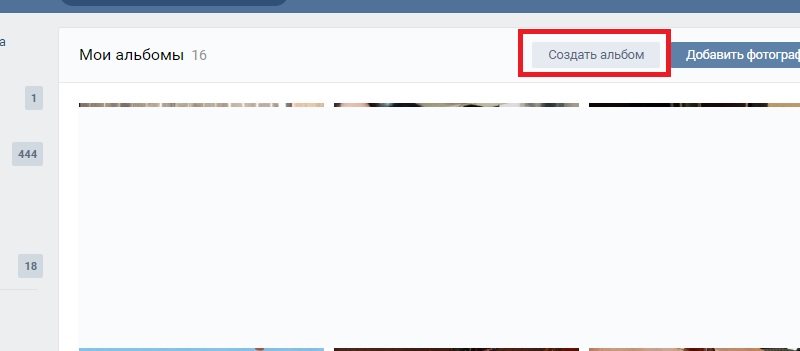 Для этого нужно внести такого друга в «черный список».Сделать это тоже довольно просто: на своей странице в настройках щелкните вкладку «черный список» и введите адрес учетной записи человека, доступ которого вы хотите ограничить.
Для этого нужно внести такого друга в «черный список».Сделать это тоже довольно просто: на своей странице в настройках щелкните вкладку «черный список» и введите адрес учетной записи человека, доступ которого вы хотите ограничить.
Интересно, что нет такой функции, как «скрыть сохраненные фотографии во ВКонтакте». То есть этот альбом нельзя редактировать из-за недоступности просмотра другими пользователями.
Вы можете попробовать закрыть одну сохраненную фотографию, чтобы другие пользователи могли получить к ней доступ. Но если у вас в альбоме, скажем, 387 изображений, то каждое из них придется редактировать вручную.Это долго и неудобно, хотя, если очень нужно, никуда не денешься. В этом случае альбом будет отображаться на вашей странице, хотя фотографии в нем скрыты.
Скрытые фотографии можно просматривать.
Некоторые очень любопытные пользователи, в принципе, найдут лазейки, чтобы ознакомиться с вашими изображениями.
Например, просмотреть скрытые фотографии в ВКонтакте можно одним из самых простых способов. Для этого вам необходимо перейти на страницу пользователя, чья личность вам интересна.Затем откройте альбом, содержащий фотографию, и наверняка там будет хотя бы одно не скрытое изображение, которое нужно открыть. Далее вам нужно включить функцию, расположенную под этим изображением: «ускоренный режим просмотра фотографий» и использовать стрелки (влево или вправо) для их пролистывания. Что дальше? После этого нужно закрыть все фото — нужная вам картинка будет видна в полном доступе. Однако стоит помнить, что подобные лазейки быстро обнаруживаются и закрываются администрацией сайта.Любым удобным способом просмотреть информацию, которая не предназначена для вас, станет недействительной через неделю.
Для этого вам необходимо перейти на страницу пользователя, чья личность вам интересна.Затем откройте альбом, содержащий фотографию, и наверняка там будет хотя бы одно не скрытое изображение, которое нужно открыть. Далее вам нужно включить функцию, расположенную под этим изображением: «ускоренный режим просмотра фотографий» и использовать стрелки (влево или вправо) для их пролистывания. Что дальше? После этого нужно закрыть все фото — нужная вам картинка будет видна в полном доступе. Однако стоит помнить, что подобные лазейки быстро обнаруживаются и закрываются администрацией сайта.Любым удобным способом просмотреть информацию, которая не предназначена для вас, станет недействительной через неделю.
Правила постоянно меняются.
В связи с новыми разработками, с 2013 года на сайте отсутствует функция «скрывать фотографии ВКонтакте на стене». Если изображение было вывешено на стене, то вам придется смириться с тем, что оно просматривается, и я прокомментирую всех желающих.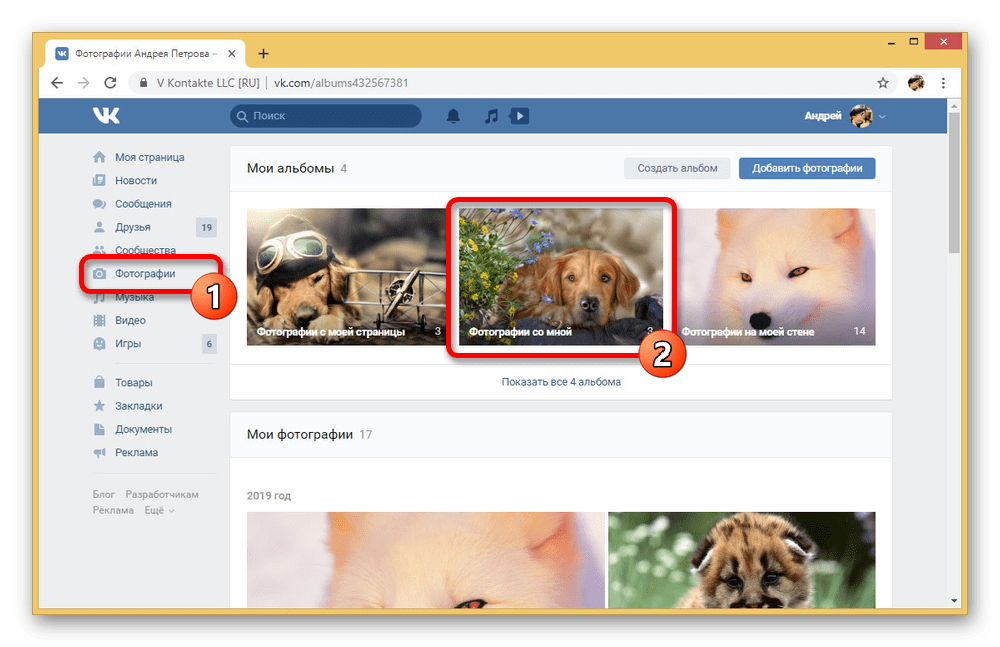 Или вам нужно его удалить. Если вы решите это сделать, то это автоматически повлечет за собой исчезновение всех записей, которые принадлежали этому фото… Теперь лучше хранить изображения ВКонтакте только в альбомах. По крайней мере, там их можно легко редактировать и больше не беспокоиться о том, что их увидят неизвестные или оставят неприятные комментарии.
Или вам нужно его удалить. Если вы решите это сделать, то это автоматически повлечет за собой исчезновение всех записей, которые принадлежали этому фото… Теперь лучше хранить изображения ВКонтакте только в альбомах. По крайней мере, там их можно легко редактировать и больше не беспокоиться о том, что их увидят неизвестные или оставят неприятные комментарии.
Иногда может потребоваться скрыть некоторые фотографии от определенной аудитории Вконтакте или от определенного человека. Администрация ВК учла этот нюанс и предоставила пользователям широкий спектр возможностей для создания личных альбомов.
Прежде чем вы начнете скрывать фотографии, рекомендуется определить их важность.Может, лучше вообще удалить ту или иную фотографию из сети и просто оставить где-нибудь на компьютере? Если у вас есть веская причина оставить то или иное фото во Вконтакте, то вы можете скрыть его от посторонних глаз, как одного человека, так и группы людей.
Процесс скрытия фотографий в Вконтакте
Каждая ситуация, когда требуется скрыть ту или иную фотографию, требует отдельного рассмотрения и выбора алгоритма действий. Также стоит понимать, что некоторые из приведенных в статье методов могут иметь необратимые последствия.
Также стоит понимать, что некоторые из приведенных в статье методов могут иметь необратимые последствия.
Ниже представлены несколько универсальных способов скрыть фотографию или группу фотографий от определенных людей или вообще от всех пользователей Вконтакте. Однако если вы планируете скрыть фотографию от всех пользователей соцсети, то не проще ли ее удалить?
Вариант 1. Скрыть превью фотографий профиля
В каждом профиле есть блок, в который добавляются эскизы всех фотографий, загруженных пользователем. Если вы удалите фотографии из этого блока, они останутся доступными для просмотра всем.Однако найти эти фото будет намного сложнее, так как они не на глазах у всех, кто заходит на вашу страницу.
Это обычная процедура для всех пользователей, поэтому проблем возникнуть не должно. Инструкция выглядит так:
Убрать картинки из этого блока можно только вручную. Если вам будет предложено установить какое-либо расширение / надстройку, которая автоматически удалит их из этого блока, откажитесь от установки. В лучшем случае вы просто потеряете время, а в худшем — страницу со всеми данными на ней.
В лучшем случае вы просто потеряете время, а в худшем — страницу со всеми данными на ней.
Вариант 2: Убрать отметки на фото
Вконтакте есть функция отметки человека на фото. Однако эти отметки видны всем. К счастью, вы можете скрыть свои помеченные фотографии от других пользователей, выполнив пару шагов в настройках вашего профиля:
Теперь только вы можете просматривать фотографии, на которых вас отметили другие пользователи. Однако на странице этого пользователя все еще есть ваше фото. Если вы хотите, чтобы никто не видел ее на своей странице, то вам просто нужно обратиться непосредственно к владельцу страницы с просьбой скрыть ее или удалить.
Если фото с вами носит какой-то оскорбительный характер, или оно слишком откровенное, то вы можете обратиться в администрацию Вконтакте. Первоначально они попросят пользователя добровольно удалить фотографию. Если получен отказ или запрос проигнорирован, то администрация вправе самостоятельно удалить это фото и при этом заблокировать страницу нарушившего пользователя.
Вариант 3: Создавать закрытые альбомы
В таких альбомах можно размещать фотографии, не предназначенные для широкой аудитории.Настроить доступ здесь очень просто. Например, вы можете убедиться, что только определенные люди из вашего списка друзей могут просматривать альбомы или только вы.
Настройки устанавливаются вручную:
Проверить работоспособность настроек приватности можно, только попросив друга зайти на страницу и проверить, отображается ли на ней ранее скрытый альбом. К счастью, настройки конфиденциальности никогда не выходят из строя.
Воспользовавшись одной из инструкций в статье, вы можете скрыть определенные фотографии от глаз других людей.
.